Kompres video
- 1. Kompres video/audio dalam format yang berbeda+
-
- 1.1 Kompres MP4 di Windows & Mac
- 1.2 Mengurangi ukuran MP4
- 1.3 Ubah Ukuran Video MP4 Online
- 1.4 Compress MP4 Online
- 1.5 Kompresor MP4 GRATIS
- 1.6 Compress FLV
- 1.7 Kompres MKV
- 1.8 Compress MOV
- 1.9 Compress MOV Online
- 1.10 Compress WMV
- 1.11 COMRPESS M4V
- 1.12 Kompres MPEG/3GP
- 1.13 Kompres file H264
- 1.14 file avi kompres
- 1.15 Kurangi ukuran MKV
- 1.16 Top 5 Webm Compressors
- 1.17 Compress WAV GRATIS ONLINE
- 1.18 Perangkat Lunak Kompresi FLAC
- 1.19 5 Pengubah Ukuran MP3 Online
- 1.20 Compress M4A File Gratis Online
- 2. Kompres video dari perangkat/aplikasi+
-
- 2.1 Compress Video iPhone
- 2.2 Compress Camcorder Video
- 2.3 Kompres video GoPro
- 2.4 Compress Video QuickTime
- 2.5 Video Fraps Kompres
- 2.6 12 Kompresor File Terbaik untuk Android
- Batas ukuran video 2,7 mms untuk iPhone/Android
- 2.8 Singkat video di iPhone
- 2.9 10 Aplikasi Kompresor Video Android/iPhone
- 2.10 8 Pengubah Ukuran Video Terbaik untuk Android
- 3. Kompres video dengan aplikasi yang berbeda+
-
- 3.1 Ubah Ukuran Video di iMovie
- 3.2 Buat Video Ubah Ukuran VLC
- 3.3 Buat video windows movie pembuat ukuran video
- 3.4 Aplikasi yang berbeda untuk mengompres video
- 3.5 Kompres video dengan alternatif Windows Media Player
- 3.6 Gunakan FFMPEG untuk mengubah ukuran video
- 3.7 Kompresor Apple 4 Alternatif
- 3.8 6 Alternatif Clipchamp Terbaik
- 3.9 7 Pemotong dan Kompresor Video Terbaik
- 3.10 Alternatif Kompresor Video Handbrake
- 4. Kompres video untuk tujuan yang berbeda+
-
- 4.1 Kompres video untuk email
- 4.2 Compress Video untuk Web
- 4.3 Compress Video untuk YouTube
- 4.4 Compress Video untuk Vimeo
- 4.5 Compress Video untuk Facebook, Instagram
- 4.6 Kompresi Video Twitter
- 4.7 Ubah Ukuran Video Facebook
- 4.8 Ubah Ukuran Video Instagram
- 4.9 Kompres Ukuran Video YouTube
- 4.10 Video kompres untuk DVD
- 4.11 Kirim file besar melalui email
- 4.12 Kompres file untuk whatsapp
- 4.13 Kirim video panjang di whatsapp
- 5. Tip & Trik Lainnya+
-
- 5.1 Panduan Lengkap untuk Mengompres Video
- 5.2 Kompresor Video Gratis
- 5.3 13 Kompresor Video Terbaik
- 5.4 10 Kompresor Video Terbaik untuk Mac
- 5.5 Kompresor Audio Teratas
- 5.6 8 Kompresor Audio Gratis Terbaik Online
- 5.7 Kompres file ke ukuran kecil
- 5.8 Compress HD/FHD (4K/1080p) Video
- 5.9 Kompres video
- 5.10 Format Video Terkompresi
- 5.11 Perangkat Lunak Kompresi Top 8 2019
- 5.12 9 Compressor File Terbaik
- 5.13 Cara membuat file lebih kecil
- 5.14 Cara membuat video lebih kecil
- 5.15 Kompresi Lossless
- 5.16 10 Cara Terbaik Mengurangi Ukuran Video
- 5.17 Kompres file & folder
- 5.18 Compress Folder Online dan Gratis
- 5.19 6 Konverter Ukuran Online Terbaik
- 5.20 10 Cara Terbaik Mengirim Video Besar
- 5.21 5 Video Resizer Terbaik
- 5.22 Reducer Ukuran File Top 6
- 5.23 Perpendek video online dan gratis
- 5.24 Ubah MP4/MP3 Bitrate
- 5.25 11 Cara untuk Mengompres Video Online Gratis
Semua Topik
- Panduan Pengguna
-
- Pengguna Kamera
- Fotografi
- Desain Kreatif
- Penikmat Film
- Pecinta Travel
- Edukasi untuk Users
- Solusi Lainnya
- Hari Libur
- Media Sosial
- Pecinta Game
- Pengguna DVD
Cara Mengubah Bitrate Video/Audio dengan Mudah dan Cepat
Ditulis oleh Christine Smith • 2023-01-17 11:29:19 • Solusi Terbaik
Dalam istilah paling sederhana, bitrate didefinisikan sebagai laju di mana data ditransfer atau diproses. Ketika datang ke pengkodean file multimedia, bitrate didefinisikan sebagai bit yang digunakan per unit waktu pemutaran. Dengan demikian ukuran dan kualitas file multimedia sering tergantung pada bitrate, yang digunakan selama pengkodean. Anda perlu mengubahvideo bitrate dan audio bitrate bersama dengan parameter file lain dalam banyak situasi. Bagian berikut dari artikel ini akan membahas apa itu bitrate dan cara terbaik untukchange video/audio bitrate.
- Bagian 1. Apa itu bitrate
- Bagian 2. Cara memilih bitrate yang tepat untuk video/audio Anda
- Bagian 3. Cara mengubah bitrate video dengan langkah sederhana
- Bagian 4. Mp3 Bitrate Changer untuk mengurangi bitrate mp3
- Bagian 5. MP3 Bitrate Changers lainnya merekomendasikan
Bagian 1. Apa itu bitrate
Bitrate, juga dikenal sebagai laju data, diukur dalam hitungan detik dan mendefinisikan laju di mana data melewati jaringan komunikasi. Video dan audio memiliki bitrate, dan memahami apa yang dapat membantu Anda menangani file media Anda dengan lebih baik.
1. Apa itu Video (MP4) Bitrate
Bitrate video didefinisikan sebagai jumlah bit yang diproses, dan unit diukur dalam bit per detik. Ini adalah kecepatan di mana video ditransmisikan dalam waktu tertentu. Lebih tinggi bitrate mp4, semakin besar transfer data dalam waktu tertentu. Bitrate yang tepat untuk video dapat diadili berdasarkan perangkat yang akan dimainkannya. Video berkualitas baik di web memiliki bitrate dari nilai kira -kira 2Mbps sementara DVD definisi standar memiliki 6Mbps.
2. Apa itu audio (mp3) bitrate
Bitrate audio didefinisikan sebagai jumlah bit yang digunakan untuk waktu pemutaran per unit untuk mewakili audio setelah pengkodean sumber. Ini didefinisikan sebagai laju kompresi yang digunakan untuk mengkode file dalam aspek audio. Semakin tinggi mp3 bitrate lebih baik akan menjadi kualitas suara dan juga ukuran file.
Bagian 2. Cara memilih bitrate yang tepat untuk video/audio Anda
Setelah mempelajari definisi bitrate video dan bitrate audio, Anda perlu tahu cara memilih bitrate yang tepat untuk file video atau audio Anda. Karena bitrate terkait dengan kualitas dan ukuran video dan audio Anda, penting untuk memilih dan mengubah bitrate untuk file Anda. Dua pertanyaan yang paling sering diajukan adalah daftar di bawah ini:
1. Apa bitrate yang bagus untuk 1080p untuk diunggah ke YouTube
Untuk unggahan YouTube, bitrate video yang disarankan untuk file 1080p adalah 8 Mbps untuk frame rate standar (24, 25, dan 30). Untuk frame rate tinggi, (48, 50, 60) bitrate yang disarankan untuk file 1080p adalah 12 Mbps.
2. Bitrate mana yang terbaik untuk audio iTunes
File musik iTunes Store dikodekan dalam format AAC dengan bitrate 256 kbps secara default. Sebelumnya iTunes Song Bitrate dulu 128 kbps, yang sekarang 256 kbps. File codec AAC mendukung hingga 320 kbps.
Bagian 3. Cara mengubah bitrate video dengan langkah sederhana
Ada banyak cara untuk mengompres video seperti mengubah resolusi video, memotong bagian yang tidak diinginkan, dan mengonversi format video. Namun, mengubah bitrate video juga merupakan pilihan yang baik. Wondershare Uniconverter (awalnya Wondershare Video Converter Ultimate)adalah kompresor video yang akan membantu Anda mengompres ukuran video dengan mengubah bitrate dan menyesuaikan video pemangkasan resolusi video dan pemangkasan, dan mengubah format video. Anda bahkan dapat menyelesaikan seluruh proses dalam 3 langkah. Wondershare Uniconverter kompatibel dengan sistem Windows dan Mac. Unduh dan instal untuk mengubah bitrate video dan kompres video tanpa kehilangan kualitas apa pun; Ikuti langkah -langkah di bawah ini.
Wondershare Uniconverter - Konverter Video Terbaik untuk Mac/Windows
-
Kompres video di Mac dan Windows dengan menyesuaikan bitrate video, mengubah resolusi video, mengkonversi format, dan mengedit video.
-
Dukung 1.000+ format video untuk dikompres dan dikonversi tanpa kehilangan kualitas.
-
Edit video dengan fitur cropping, trimming, rotating, menambahkan watermark, dan lainnya.
-
Periksa kualitas video terkompresi dengan pratinjau waktu-nyata.
-
Unduh video dari YouTube dan 10.000+ situs berbagi video lainnya dengan menempelkan URL.
-
Mendukung pemrosesan batch untuk mengompres dan mengonversi beberapa file sekaligus.
-
Toolbox dengan fungsi tambahan seperti perekam layar, konverter VR, pembuat GIF, memperbaiki metadata media, dll.
-
OS yang Didukung: Windows 10/8/7/XP/Vista, MacOS 11 Big Sur, 10.15 (Catalina), 10.14, 10.13, 10.12, 10.11, 10.10, 10.9, 10.8, 10.7.
Langkah-langkah Cara Mengubah Bitrate Video Menggunakan Wondershare Uniconverter:
Langkah 1Luncurkan Wondershare Video Compressor
Instal dan luncurkan Wondershare Uniconverter di PC atau Mac Anda. Pilih tab Compressorpada antarmuka software utama.
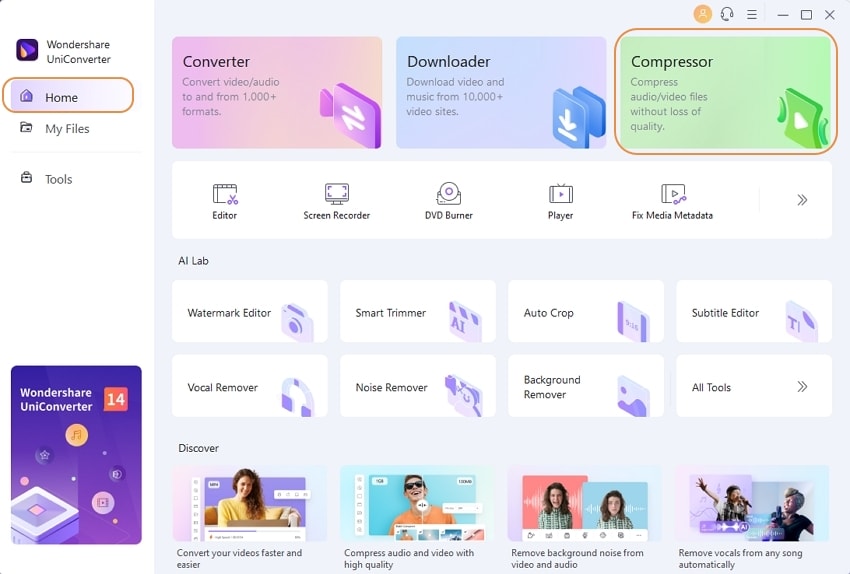
Langkah 2 Muat video untuk dikompres
Klik Ikon + untuk menelusuri dan menambahkan video dari sistem Anda. Atau, Anda dapat menyeret dan menjatuhkan file ke program.

Langkah 3 Ubah Video Bitrate dan Kustomisasi Pengaturan Lainnya
Jendela Compress video baru akan terbuka dengan semua detail video yang ditambahkan seperti ukuran file, format, resolusi, kualitas, dan bitrate. Untuk mengubah bitrate file yang ditambahkan, pindahkanprogress bar,, dan bitrate video Anda akan diubah sesuai. Tombol Pratinjau membantu memeriksa video sebelum mengompresi.

Langkah 4Compress Video dengan Bitrate Berubah
Pada opsi File Location, pilih lokasi tempat Anda ingin menyimpan file terkompresi. Terakhir, klik tombol Compress atau Start All tab untuk mulai mengompresi dan mengubah bitrate dari video yang ditambahkan.
Download gratis Download gratis
Bagian 4. MP3 Bitrate Changer to Reduce MP3 Bitrate
Selain video, Wondershare Uniconverter juga memfasilitasi untuk mengurangi Bitrate MP3 atau file audio lainnya sesuai kebutuhan. Prosesnya sederhana dan cepat. Beberapa file dapat ditambahkan ke antarmuka program untuk pemrosesan batch.
Langkah tentang Cara Mengubah Bitrate MP3 Menggunakan Wondershare Uniconverter:
Langkah 1Luncurkan Wondershare Mp3 Bitrate Changer dan impor file audio
Buka Uniconverter Wondershare Anda di PC/Mac Anda, dan pindah ke tab Converter. Klik tombol +Add Files untuk menelusuri dan menambahkan file audio dari komputer Anda.
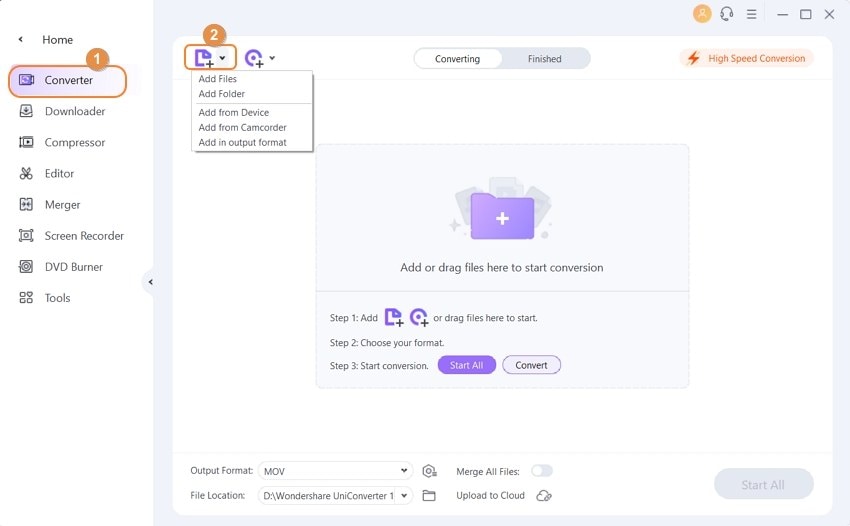
Langkah 2 Pilih Format Output
File yang ditambahkan akan muncul di antarmuka sebagai thumbnail dengan detail file. Klik pada menu drop down di sebelah opsi Output Format di bagian bawah, dan jendela baru akan terbuka. Pilih format output yang diinginkan dari tab audio.
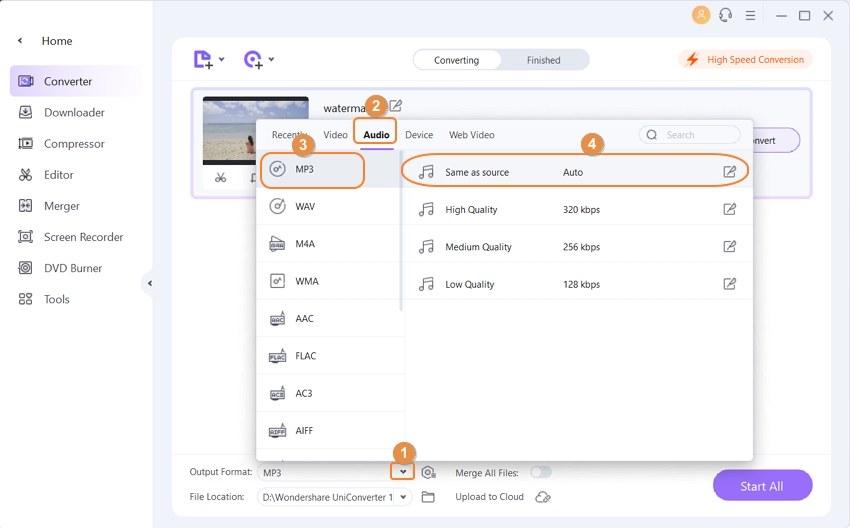
Langkah 3 Ubah Mp3 Bitrate
Klik pada tab Settings , dan Anda akan membuka jendela Setting baru. Dari jendela pop-up, pilih Bitrate yang Anda inginkan dengan mengklik menu drop down. Anda juga dapat mengubah pengaturan lain yang disediakan sebagai kebutuhan Anda. Kemudian klik tombol Save untuk mengonfirmasi perubahan.
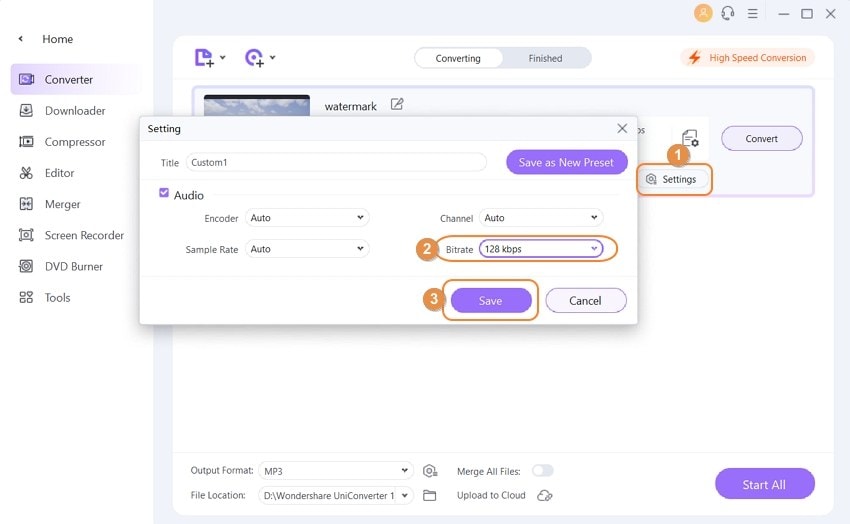
Langkah 4 Kompres dan Ubah Bitrate MP3
Ketika semua perubahan selesai, Anda dapat melihat ukuran MP3 telah dikurangi pada antarmuka. Klik tombolStart All untuk memulai proses pengompresi batch. Anda juga dapat menyesuaikan file mp3 satu per satu jika Anda suka. Temukan file MP3 terkompresi Anda dari tab Finished.
Bagian 5. MP3 Bitrate Changers lainnya merekomendasikan
Tencoder adalah software konverter bitrate audio gratis. Ini terutama digunakan untuk konversi file audio dan video. Format yang Didukung: MP4, AVI, XVID, FLV, WMV, MP3, MP2, FLAC, dll.
Ini juga dapat digunakan untuk mengubah bitrat audio file audio dan video. Untuk file video, ini memungkinkan Anda untuk mengubah bitrat audio dan video dari file video input. Ini mendukung konversi bitrate audio batch, sehingga Anda dapat dengan mudah mengonversi bitrat audio dari beberapa file audio dan video secara bersamaan. Selain itu, Anda juga dapat menggunakannya untuk mengubah parameter lain dari file input seperti resolusi, frame rate, rasio aspek, saluran audio, frekuensi audio, dll.
Fungsi Lain:
Pendownload Video: Anda dapat menggunakannya untuk mendownload video online.
delay: Ini memungkinkan Anda untuk memperkenalkan keterlambatan antara bagian audio dan video dari video.
video-audio Efek: dengan itu, Anda dapat mengubah volume, bagian video crop dan Rotate Video.
Video ke GIF: Ini memungkinkan Anda untuk membuat gif dari sebagian kecil video.
Watermark: Anda dapat menggunakannya untuk menambahkan watermark gambar pada video apa pun.
Pro-tip
Dengan Wondershare Uniconverter, Anda juga dapat mengatur mp3 bitrate sebelum extracting MP3 from Video>.
 Ubah video/audio bitrate dengan mudah untuk mengurangi ukuran file.
Ubah video/audio bitrate dengan mudah untuk mengurangi ukuran file.

Christine Smith
chief Editor